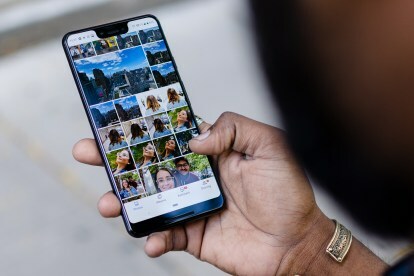
Nu trebuie să dețineți un smartphone Google Pixel pentru a profita de cei 16 GB de stocare în cloud pentru fotografii și videoclipuri oferite de Google Foto. Disponibil pentru toți utilizatorii de iOS și Android, Google Foto este o alegere excelentă pentru a crea copii de rezervă și pentru a vă păstra amintirile dragi.
Cuprins
- Instalați aplicația Google Foto
- Accesați setările mobile pentru Backup și sincronizare
- Versiunile desktop sunt integrate
- Concluzie
Google Foto vă permite să stocați gratuit fișierele vizuale. Vrei să intri în acțiune? Iată ghidul nostru pentru a începe cu Google Foto.
Videoclipuri recomandate
Instalați aplicația Google Foto
Pentru a utiliza Google Foto pe iPhone sau Androidsmartphone, trebuie mai întâi să descărcați aplicația mobilă din Magazin de aplicații sau Magazin Google Play.

Descarcă și Google Aplicație de backup și sincronizare pentru computerul dvs. Mac sau Windows pentru a programa aplicația să sincronizeze automat imaginile și alte fișiere de pe computer cu aplicația online Fotografii. Odată lansată, aplicația se află în bara de meniu de sus de pe desktop și o controlați prin intermediul
Preferințe.Accesați setările mobile pentru Backup și sincronizare



Lansați Google Photos pe telefonul iOS sau Android și alegeți Setări din meniul de sus și apoi alegeți Backup și sincronizare. Această setare critică este de fapt trei pentru unu. Mai întâi, activați backupul automat și apoi setați dimensiunea de încărcare. Înaltă calitate stochează gratuit un număr nelimitat de imagini și videoclipuri de până la 16 megapixeli, iar aceasta este setarea potrivită pentru majoritatea oamenilor. Orice lucru de peste 16 megapixeli va fi comprimat în cloud, dar nu pe desktop sau pe dispozitiv. Dacă doriți să stocați imagini originale, la rezoluție completă, acestea vor fi luate în considerare pentru cota dvs. Google gratuită de 15 GB și va trebui să plătiți pentru spațiu de stocare suplimentar. În timp ce unii dintre noul consumator punct și trage sau camere fără oglindă fotografiați la rezoluții mai mari de 16 megapixeli, această dimensiune este destul de mare pentru majoritatea scopurilor neprofesionale, inclusiv pentru imprimare.
Alegeți o rută de rezervă



Puteți alege să încărcați materiale prin planul de date sau numai prin Wi-Fi. Dacă aveți un plan de telefonie mobilă nelimitat, nu trebuie să vă faceți griji. Dar dacă aveți o limită de date, dezactivați setările pentru celule, astfel încât încărcările să aibă loc numai prin Wi-Fi. Pentru a activa backup-ul, trebuie să atingeți și să lansați aplicația mobilă. De îndată ce faci asta, aplicația începe să se sincronizeze cu Galeria sau Camera foto pentru a încărca toate fotografiile pe care le-ai făcut (și capturile de ecran) de la ultima dată când ai lansat aplicația. Aplicația se lansează automat în panoul Fotografii și veți vedea o notație în partea de sus a ecranului care vă spune când sincronizarea este finalizată. Apoi puteți căuta imagini după subiect sau conținut. Aplicația vă arată rezultate, care pot fi fie albume, fie imagini individuale, cu informații derivate din geolocalizarea aplicației dvs.
Fotografii: vizualizați, căutați și editați fotografii



Când fotografiile și videoclipurile dvs. au fost sincronizate, aveți patru panouri principale pentru a naviga prin colecția dvs.: Fotografii, Albume, Asistent și Partajare. În panoul Fotografii, imaginile și videoclipurile sunt aranjate în ordinea datei. Utilizați gesturile de ciupire și de mărire pentru a vedea imaginile după dată sau pentru a vizualiza imagini în miniatură, dimensiuni mici, medii și mari, astfel încât o fotografie să ocupe întregul ecran. În modul ecran complet, vă puteți edita fotografia aplicând filtre încorporate, ajustând nuanța și luminozitatea și decupând pentru a schimba raportul de aspect sau transforma.
Albume: Organizarea imaginilor




Pictograma Albume din partea de jos a aplicației mobile dezvăluie Oameni, Locuri, Lucruri, Videoclipuri, Colaje, Animații și Vizualizările videoclipurilor, defalcând conținutul imaginilor pentru a vă ajuta să căutați și să găsiți rapid fotografiile pe care le căutați pentru.

Modulul Persoane (la care puteți adăuga și animale de companie) folosește tehnologia de recunoaștere facială pentru a grupa oamenii și pentru a încerca să potriviți diferite fotografii cu diferite fețe. Tehnologia a făcut o treabă impresionantă în recunoașterea fețelor împușcate la distanță de zeci de ani. Modulul Locații grupează imaginile în funcție de GPS-ul lor activat pentru locație. Lucrurile se bazează pe recunoașterea obiectelor pentru a plasa obiectele în categorii, de la zgârie-nori la rațe la pisici la biserici la orice ai filmat. Clusterul Videoclipuri reunește toate videoclipurile tale și vă permite să redați, să descărcați, să partajați, să adăugați la un album, să bucleți, să arhivați sau să aruncați videoclipul în coș. Interfața desktop este similară cu cea mobilă.

Asistentul – care este mult mai ușor de văzut pe desktop decât pe telefon – vă oferă tot felul de bunătăți automate pe care le puteți accepta sau respingeți, de la strângerea de imagini sau videoclipuri într-un colaj, adăugarea unui stil de filtru, crearea unei animații dintr-o rafală de fotografii sau realizarea unui film cu dvs. alambicuri. Unele idei au sens, altele sunt mai puțin inteligente, dar nu trebuie să acceptați niciuna dintre ideile strălucitoare ale Google dacă nu doriți. Pe lângă creațiile automate ale Asistentului, puteți crea albume originale, cărți foto și colaje. Partajarea vă oferă opțiuni de a partaja creația cu anumite persoane sau pe rețelele sociale.
Versiunile desktop sunt integrate
Dacă ați configurat un cont Google pe computer, trebuie doar să alegeți marcajul dvs. Google pentru a accesa toate serviciile Google, inclusiv Fotografii. Pe măsură ce telefonul dvs. se sincronizează cu site-ul, veți vedea imediat toate fotografiile încărcate, indiferent de computerul pe care îl utilizați. Configurarea se face prin site-ul web Google, astfel încât interfața atât pentru Mac, cât și pentru Windows este practic identică. Ceea ce vedeți pe monitorul computerului este mai mult sau mai puțin replicat de conținutul de pe smartphone.

Concluzie
Google Foto este o modalitate excelentă și gratuită de a crea copii de rezervă pentru imaginile dvs. în cloud și de a obține câteva avantaje și facilități fotografice la chilipir. Atât aplicațiile mobile, cât și cele desktop sunt ușor de utilizat, cu interfețe recunoscute care acoperă ambele platforme. Deși nu ai nevoie de mult instrumente de editare, există suficient pentru ca fotografia sau videoclipul tău să fie prezentabil înainte de a le partaja lumii.
Recomandările editorilor
- Cum să vă încărcați rapid iPhone-ul
- Cum testăm tabletele
- Cele mai bune 16 aplicații de mesagerie pentru Android și iOS în 2023
- iPhone-ul meu va primi iOS 17? Iată fiecare model acceptat
- Iată cum iPadOS 17 vă duce iPad-ul la următorul nivel




